- Autor Lauren Nevill [email protected].
- Public 2024-01-18 21:48.
- Naposledy změněno 2025-01-23 15:17.
Yandex není jen vyhledávač, ale také obrovský internetový portál - web s velkým počtem sekcí, kategorií a podkategorií. Existují různé interaktivní služby, jako je pošta, vyhledávání, plakát, počasí, zprávy, fóra, diskuse. Yandex navíc nabízí svým uživatelům řadu dalších užitečných služeb, jako jsou jízdní řády a dokonce i Yandex. Peníze “, které vám umožní provádět různé výpočty a doplňovat účet peněženky z bankovních karet a platebních terminálů.

Je to nutné
- - počítač;
- - internet.
Instrukce
Krok 1
Četné služby Yandex výrazně usnadňují život uživatelům systému tím, že jim poskytují různé užitečné informace a aplikace. Mezi nimi je televizní program, plakát, jízdní řád, mapa, zácpy Yandex. Traffic a mnoho dalšího. Se službami Yandex budete vždy vědět o stavu měn, budete moci sledovat svůj e-mail, objednat si taxi, navštívit online obchody, překládat texty, hledat a ukládat svou oblíbenou hudbu, ukládat potřebné informace na virtuální Yandex. Disk … A to nejsou všechny funkce Yandex. Vyzkoušejte funkce a doplňky Yandexu, a pokud se vám líbí, udělejte z tohoto vyhledávače domovskou stránku. Tento krok umožní vašemu prohlížeči po jeho spuštění okamžitě otevřít služby Yandex, z nichž jednou je vyhledávač.
Krok 2
Yandex tedy můžete zadat několika způsoby. Například můžete zadat dotaz obsahující klíčové slovo „Yandex“do libovolného vyhledávače. Další stránka obvykle otevře seznam dostupných webů, které obsahují toto klíčové slovo. Budete potřebovat řádek „Yandex - vyhledávač a internetový portál“. Obvykle je první na seznamu. Klikněte na tento odkaz a přejděte na domovskou stránku Yandex. Tento způsob přechodu na Yandex je dostupný, ale nepohodlný. Stejně jako neustálé zadávání do vyhledávacího nebo adresního řádku yandex.ru. Pokud tedy dáváte přednost Yandexu mezi různými vyhledávači, je nejlepší si jej nastavit jako domovskou stránku.
Krok 3
Chcete-li to provést, otevřete „hlavní stránku“služby kliknutím na odkaz yandex.ru. V levém horním rohu nové stránky vyhledejte podtržený nápis „Nastavit Yandex jako úvodní stránku“. Klikněte na odkaz a spusťte prohlížeč: nyní se okamžitě otevře z Yandexu.
Krok 4
V některých prohlížečích může chybět nápis „Instalovat Yandex jako domovskou stránku“. Chcete-li to provést, stačí mírně změnit nastavení prohlížeče. Podívejte se podrobně na pracovní panel a najděte možnost „Nastavení“. V závislosti na modelu prohlížeče jej lze umístit na různých místech, nejčastěji však na kartě „Nástroje“. Otevřete záložku, najděte sekci „Domovská stránka“a do pole zadejte adresu domovské stránky, kterou potřebujete. Zejména - https://www.yandex.ru/, Zabezpečte výsledek kliknutím na tlačítko „OK“a v případě potřeby restartujte prohlížeč.
Krok 5
Služby Yandex mají navíc speciální sekci, která uživatelům vysvětluje, jak nastavit Yandex jako domovskou (nebo úvodní) stránku, která se otevře při spuštění prohlížeče. Tyto tipy najdete na adrese https://yandex.ru/support/common/yandex-settings/homepage.html. Zkopírujte odkaz a přejděte na stránku, kterou potřebujete, a přečtěte si na ní doporučení.
Krok 6
Zde je jen několik tipů. Jeden z nejjednodušších doporučuje nejprve přejít na adresu home.yandex.ru, najít tlačítko „Instalovat“a stáhnout rozšíření, které vám umožní nainstalovat službu jako domovskou stránku. Po instalaci rozšíření se otevře nové okno, které označuje, že k připnutí úvodní stránky budete muset kliknout na ikonu „Já“na pracovním panelu. Klikněte na něj a aktivujte „Start. Yandex “.
Krok 7
Tato metoda, i když je jednoduchá, nemusí vždy fungovat. To je způsobeno skutečností, že některé prohlížeče nepodporují Yandex. Jedná se zpravidla o prohlížeče s integrovaným Mile Search. Je nemožné nastavit domovskou stránku Yandex. V takovém případě můžete provést vyhledávač Yandex pouze několika přechody.
Krok 8
Pokud používáte Internet Explorer, klikněte na ikonu ozubeného kola na panelu nástrojů. Poté přejděte do části „Vlastnosti prohlížeče“a z ní do podsekce „Obecné“. Do textového pole zadejte adresu https://www.yandex.ru/. Poté výsledky konsolidujte stisknutím tlačítek „Použít“a „OK“.
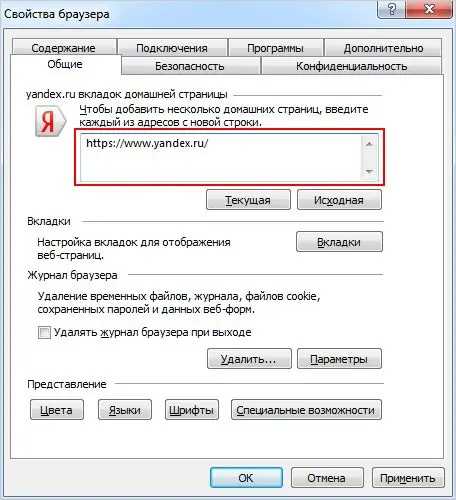
Krok 9
Pokud dáváte přednost Microsoft Edge, klikněte na ikonu se třemi tečkami a přejděte do Nastavení. V dolní části stránky vyhledejte a klikněte na tlačítko Zobrazit rozšířené možnosti. Když se otevře další okno, povolte možnost „Zobrazit tlačítko domovské stránky“. Poté do textového pole zadejte adresu https://www.yandex.ru/ a klikněte na tlačítko „Uložit“.
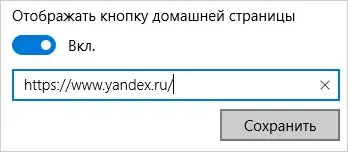
Krok 10
Pokud dáváte přednost prohlížeči Mozilla Firefox, na horním panelu nástrojů najděte ikonu se třemi vodorovnými pruhy, otevřete „Nastavení“a vyberte část „Obecné“. V poli Při spuštění Firefoxu zaškrtněte Zobrazit domovskou stránku. Poté do pole Domovská stránka zadejte adresu Yandex -
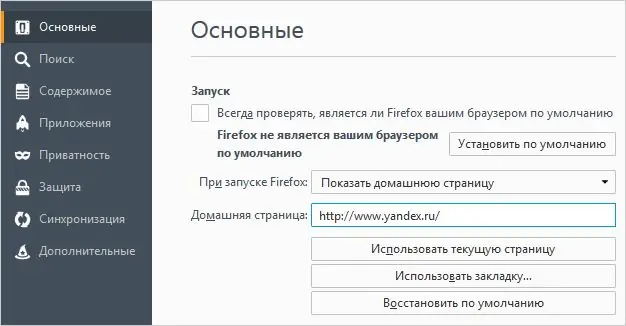
Krok 11
Pokud používáte prohlížeč Opera, stiskněte klávesovou zkratku alt="Obrázek" + P. Poté přejděte na kartu Prohlížeč a poté do bloku Při spuštění. Klikněte na tlačítko Nastavit stránky. Poté do pole „Přidat novou stránku“zadejte adresu https://www.yandex.ru/ a klikněte na OK. Poté přepněte přepínač do polohy „Otevřít úvodní stránku“.






